MPEG-4 Part 14,通常稱為 MP4,是一種媒體容器格式,幾乎可以在所有類型的播放器上播放。 H.264 是一種媒體編解碼器,儘管比特率較低,但仍可以製作高質量的視頻。 如果您擁有 MP4 文件並且想要 將 MP4 轉換為 H.264. 你可能需要一些 易於使用的視頻轉碼器 來幫助你。
閱讀這篇文章,您將獲得免費將 MP4 轉換為 H.264 的詳細說明。
內容: 第 1 部分。 在 Mac/Windows 上自動將 MP4 轉換為 H.264第 2 部分。使用 4 個在線工具將 MP264 轉換為 H.2第 3 部分。 H.264 比 MP4 好嗎?部分4。 結論
第 1 部分。 在 Mac/Windows 上自動將 MP4 轉換為 H.264
將 MP4 轉換為 H.264 是工作的第一步,為了成功完成,您需要專業轉換器的幫助。 我們建議 iMyMac視頻轉換器 在可用於將 MP4 轉換為 H.264 的各種應用程序中,因為它快速、易於使用並具有許多不同的功能。
這個可靠的工具能夠在 1000 多種不同格式之間進行轉換。 它不僅可以將 MP4 製作成 H.264,而且 快速將 MP4 文件傳輸到 WEBM. 該程序適用於 Windows 和 Mac 計算機的最新版本操作系統。
一次批量處理多個文件也是可能的,並且在整個轉換過程中輸出質量不會下降。 這個 MP4 到 H.264 轉換器還配備了一個集成的視頻編輯器作為附加功能。
請參閱下面提供的說明以了解如何將 MP4 轉換為 H.264:
- 在 Mac 或 Windows 機器上打開 iMyMac Video Converter。 只需登錄即可訪問您的帳戶。
- 您可以將任何其他文件拖到程序的窗口中,包括 MP4文件.
- 當您單擊“轉換格式" 按鈕,您可以選擇 264 作為輸出格式。
- 如果您選擇,您對設置所做的所有修改都會保留 節省.
- 只要你選擇 出口 從工具欄,轉換將開始。

第 2 部分。使用 4 個在線工具將 MP264 轉換為 H.2
工具01.Convertfiles.com
轉變。 文件是功能強大的在線 MP4 到 H.264 工具的一個很好的例子,可用於對少量文件進行簡單的轉換。 在線工具是進行這些類型轉換的有用替代方法。
該應用程序可以立即在您的瀏覽器中使用,不需要任何類型的下載或安裝。 它使用戶能夠從 URL 或本地計算機上傳文件。
除了 H264 之外,還支持許多其他格式的轉換。 它為您提供了多種選擇,可以將文件轉換為各種不同的格式,包括 WAV、MP4、AVI、AMV、WMV、MOV、MP3 和 ASX 等等。
現在按照以下步驟將 MP4 轉換為 H.264:
- 啟動轉換。 您自己計算機上的文件瀏覽器擴展。 上傳 MP4文件 從計算機中選擇 瀏覽 按鈕,然後單擊 已提交. 您還可以選擇將 URL 添加到文件。
- 確保在輸出格式下拉菜單 (.264) 中選擇了原始 H.264 視頻文件。
- 要開始轉換過程,請選擇 轉 菜單中的選項。
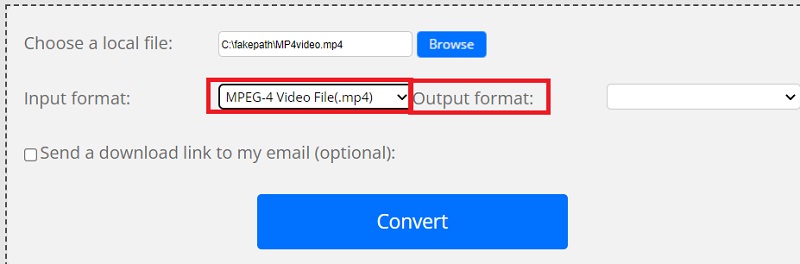
工具 02. Zamzar.com
Zamzar 網站提供了一個強大的工具來轉換可通過 Web 訪問的文件。 它可以輕鬆地將 MP4 轉換為 H.264,並致力於在各種文件格式之間進行轉換。
Zamzar 是一種在線工具,只需點擊幾下鼠標,即可讓工作變得更簡單。 使用此程序時,無需在設備上安裝任何東西,用戶界面非常簡單易用。
但是,可以上傳的 H.264 電影的最大尺寸限制為 150 MB,並且沒有復雜的轉換預設設置。 此外,該程序以相對較慢的速度轉換視頻。 請參考以下步驟將 MP4 轉換為 H.264:
- 啟動官方 Zamzar 網站。
- 要提交 H.264 視頻,請使用“添加文件..." 菜單上的選項。
- 要更改格式,請從單擊“後出現的下拉菜單中選擇 MP4轉換成“按鈕。
- 只需選擇“立即轉換”,然後向下看頁面底部,看看我們在轉換或上傳過程中走了多遠。
- 完成所有操作後,您將被轉到顯示“全部完成”的頁面。 要保存已轉換的視頻文件,您需要單擊“下載“按鈕。
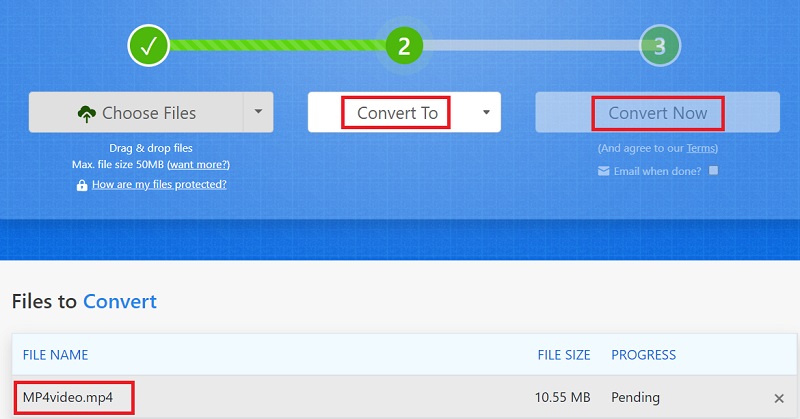
第 3 部分。 H.264 比 MP4 好嗎?
在知道如何將 MP4 轉換為 H.264 之後,我們將更多地討論這兩種格式。 H.264 / AVC 是一種視頻處理編解碼器,用於壓縮視頻數據,而 MP4 是一種容器格式,用於包含視頻、音頻、圖片和字幕。 H.264 甚至其他標準可用於對 MP4 格式的視頻流進行編碼。
首次開發 H.264 時,編碼系統經歷了技術進步。 與其前身相比,它提供高清視頻 1080p分辨率 同時使用更少的存儲空間。 H.264 編碼的文件通常是 MP4 文件。 但是,它們也可以是 AVI 和 MKV 文件。 因此,更多的人會在互聯網上搜索 MP4 到 H.264 的轉換器。
部分4。 結論
如果您選擇 H.264 作為您的視頻編解碼器而不是 MPEG-4 或其他編解碼器,本文演示了 如何使用分步教程將 MP4 轉換為 H.264. 建議您使用桌面軟件處理較大的視頻文件,使用網絡服務處理較小的視頻片段。 推薦 iMyMac 視頻轉換器為您完美完成這項工作。 立即獲取此實用程序!



